在使用正版CAD制圖軟件繪制建筑CAD圖紙的過程中,經常會需要對CAD圖紙進行單位設置。那么浩辰CAD建筑軟件中CAD圖形設置之單位設置呢?接下來的CAD教程就讓小編來給大家介紹一下正版CAD制圖軟件——浩辰CAD建筑軟件中CAD圖形設置之單位設置的先關操作技巧吧~
CAD圖形設置:單位設置
首先打開浩辰CAD建筑軟件,然后找到并依次點擊 2、找到菜單的位置,設置幫助→設置→圖形設置(TXSZ);
【單位設置】根據不同的繪圖單位和標注單位要求,用戶可以設置 4 種組合,如圖所示。
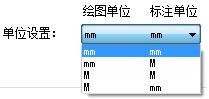
繪圖單位使用米M 用于大范圍的總圖平面以及道路繪制,此時多采用米單位標注道路和輪廓尺寸,也會采用毫米 mm 標注截面或詳圖尺寸;毫米用于較小范圍的建筑和總圖設計,此時也可選米標注道路和輪廓尺寸;設置繪圖單位的同時設置各自當前合適比例。
注意:軟件支持米單位圖形的坐標和尺寸標注此時 1:1000 要相應調整為 1:1,1:500 調整為 1:0.5 如此類推。
【當前比例】設定此后新創建的對象所采用的出圖比例,同時顯示在 CAD 狀態欄的最左邊默認的初始比例為 1:100。本設置對已存在的圖形對象的比例沒有影響,只被新創建的浩辰對象所采用。除浩辰圖塊外的所有浩辰對象都具有一個“出圖比例”參數用來控制對象的二維視圖,例如圖紙上粗線寬度為 0.5MM 的墻線,如果墻對象的比例參數是 200,那么在加粗開關開啟的狀態下,在模型空間可以測量出:墻線粗=0.5x200=100 繪圖單位;從狀態欄中可以直接設置當前比例。
上述CAD教程就是小編給大正整理的正版CAD制圖軟件——浩辰CAD建筑軟件中CAD圖形設置之單位設置的相關操作技巧,有需要的小伙伴可以參考本篇教程來進行操作,更多相關實用CAD教程可以訪問浩辰CAD官網教程專區查看!
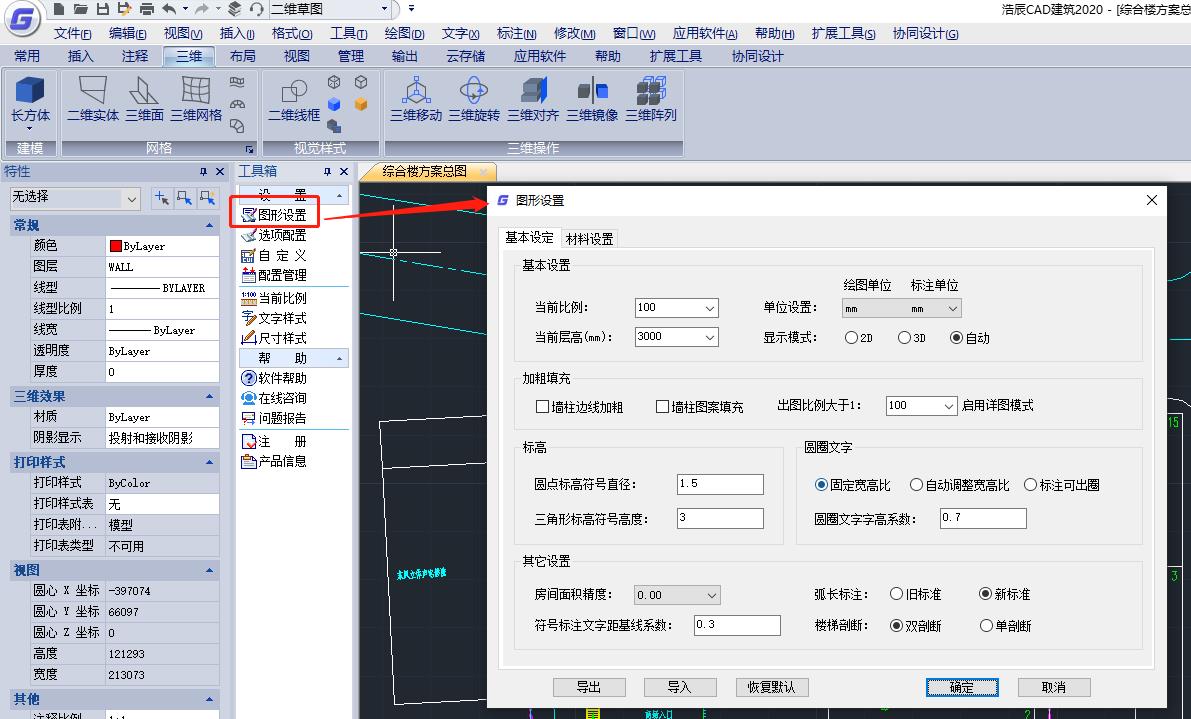
2020-12-24
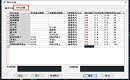
2020-12-24
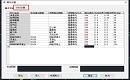
2020-12-24
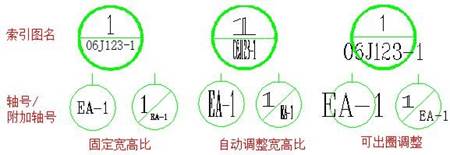
2020-12-24
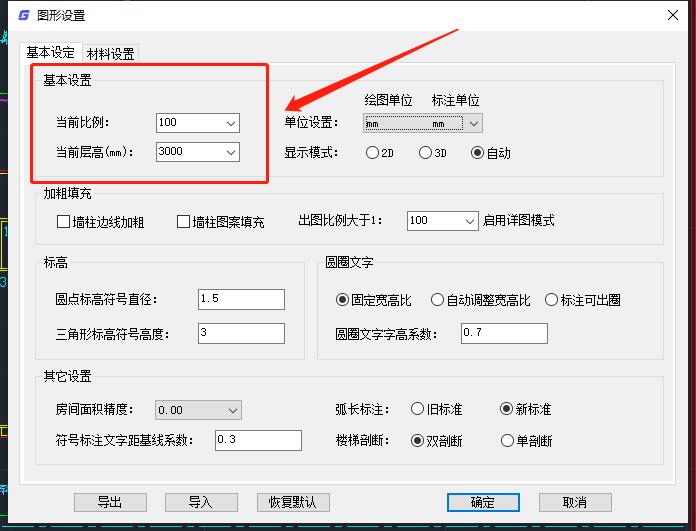
2020-12-24
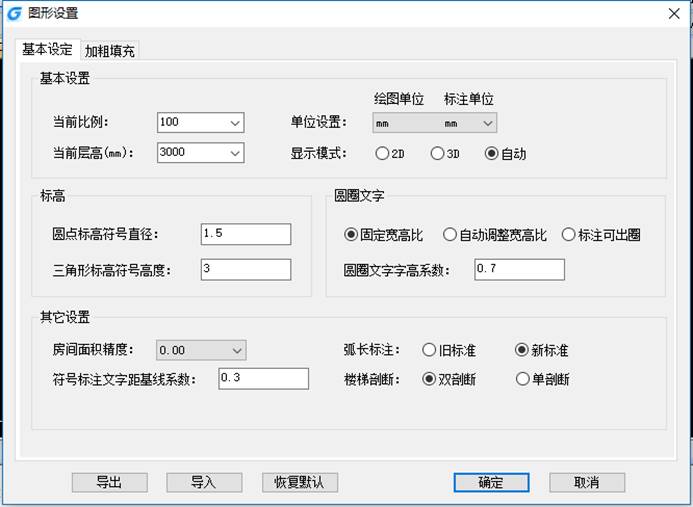
2019-05-08

2023-11-09

2023-11-09

2023-11-09

2023-11-09

2023-11-08

2023-11-07
